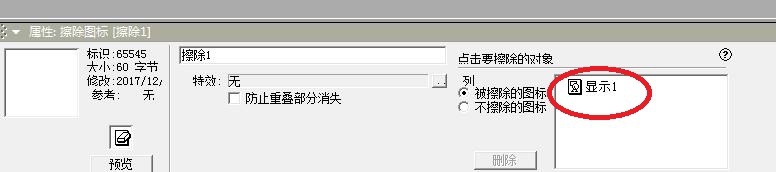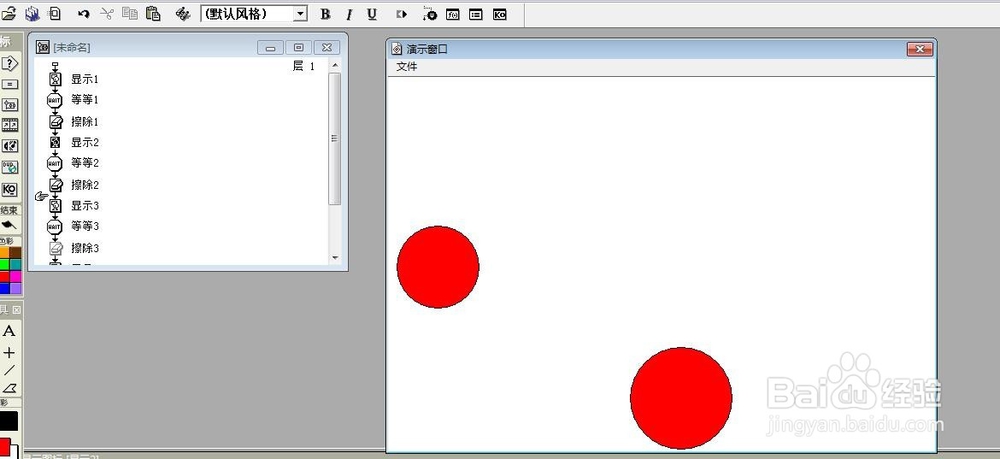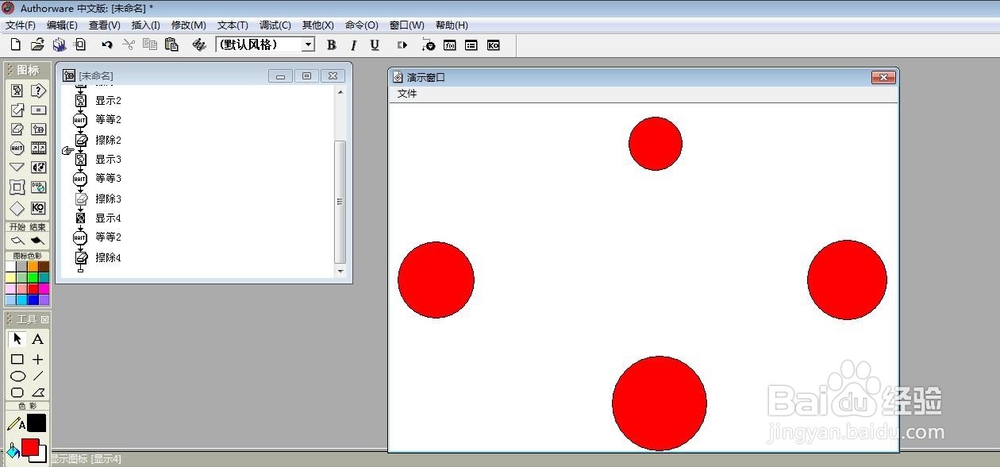1、在流程线上依次拖入显示、等待、擦除三个图标,分别将名字修改为显示1、等等1、擦除1。
2、然后双击显示图标,在演示窗口中利用椭圆工具画一个圆,再用红色进行填充。
3、单击等待图标,对其属性进行修改,将【按任意键】和【显示按钮】前的小勾去掉,然后将时限设为1秒。
4、选中显示图标,将其拖到擦除图标之上,让其能在擦除图标的显示属性列表中显示。
5、这样,我们刚才添加的这一组图标就全部设置完成了,然后按住shift键,依次将他们进行选中,按住Ctrl+c进行复制,Ctrl+v进行粘贴。
6、然后将名字进行修改,将1全部修改为2,,同样的方法再复制几组,但是随着复制的粘贴的之间流程线上已经看不清楚下面的显示,在空白地方进行右键选择滚动条,这样,我们便可查看下面的图标了。
7、按住shift键依次点击显示图标,就能将每个演示窗口中的内容进行位置和大小的调整。
8、在对所有的等待图标和擦除图标进行检查,查看一下 相关参数设置是否都和图标1的设置相同,确定无误后,单击快捷菜单中的运行图标,就可以看到圆在演示窗口中运动了,复制的组数越多,运行的轨迹越清晰,过度越自然。